1. Descripción general de funciones
(1) QMediaPlayer no solo puede reproducir archivos de audio, sino también archivos de video como wmv y avi.
2. Funciones principales
(1) setMedia(QMediaContent): especifica un recurso multimedia;
(2) setPlaylist(): especifica una lista de reproducción;
(3) setVideoOutput(QVideoWidget): especifica un componente de interfaz para la visualización de video;
parámetros de reconstrucción:
setVideoOutput(self , QVideoWidget)
setVideoOutput(self, QGraphicsVideoItem)
setVideoOutput(self, QAbstractVideoSurface)
(4) setNotifyInterval(1000): establece el ciclo de actualización de información, 1000 ms.
(5) setFullScreen(True): establece pantalla completa.
3. Clases principales
(1) QVideoWidget es una clase heredada de QWidget y QMediaBindableInterface, es una clase similar a QWidget, pero puede mostrar imágenes de video.
(2) QGraphicsVideoItem es una clase heredada de QGraphicsObject y QMediaBindableInterface, es un elemento gráfico en la arquitectura de la Vista de gráficos y se utiliza para mostrar imágenes de video en la arquitectura de la Vista de gráficos.
(3) QAbstractVideoSurface es una clase abstracta heredada directamente de QObject para visualización de video. Proporciona una interfaz estándar para visualización de pantalla de video. Los usuarios deben heredar una clase de esta clase para realizar una visualización personalizada del contenido de cuadros de video decodificados.
4. Código detallado
El ejemplo utiliza QMediaPlayer para reproducir un archivo de video y luego muestra la pantalla de video en el componente QVideoWidget . La interfaz UI de este ejemplo se muestra en la figura. El proceso de diseño de la interfaz UI no se presentará demasiado.

Un reproductor de vídeo que utiliza QVideoWidget para mostrar pantallas.

El efecto y el nivel de diseño del diseño MainWindow.ui
Nota : No hay una clase QVideoWidget en el panel de componentes y un componente QWidget debe promocionarse a una clase QVideoWidget mediante el método de promoción. Haga clic derecho en el componente para promocionarlo de QWidget a QVideoWidget.
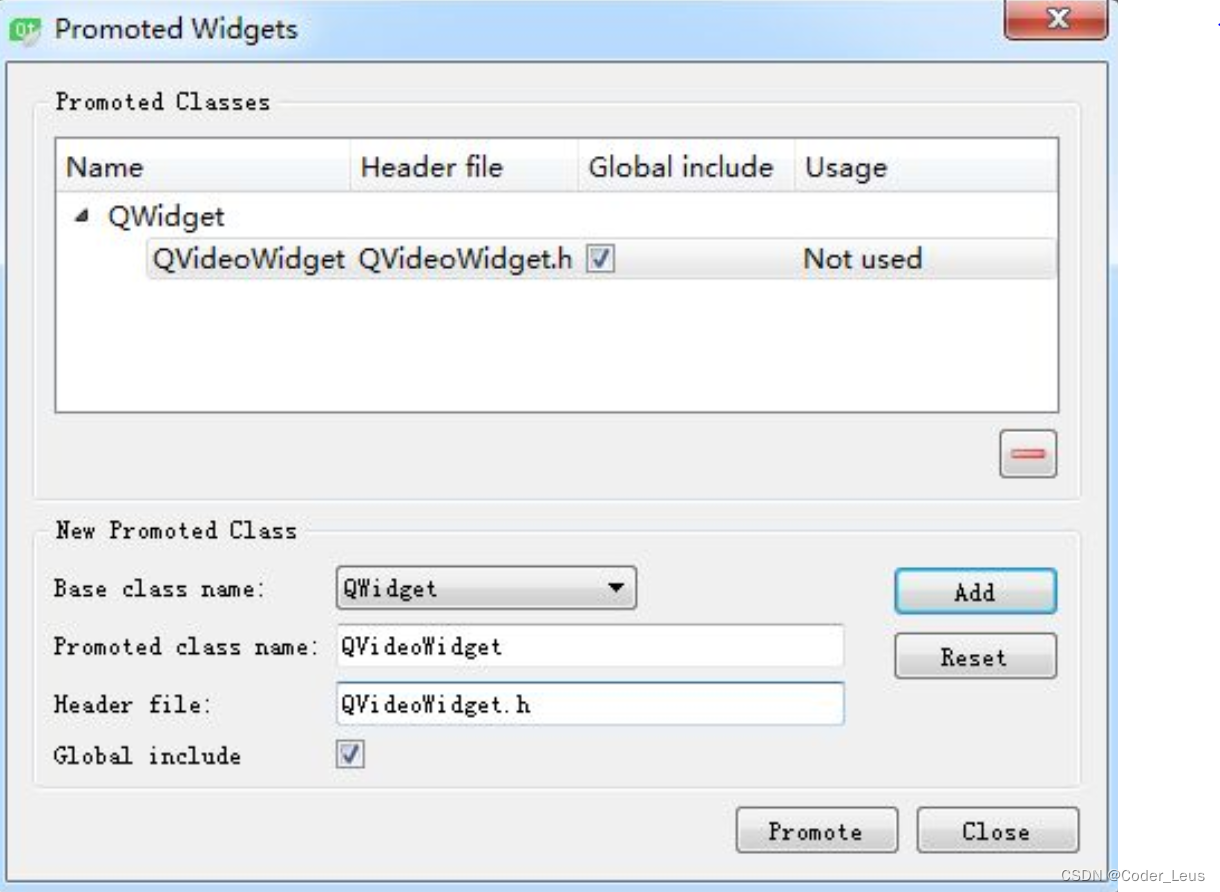
Diálogo de promoción de tipo de componente
El método de promoción de componentes puede promover un componente a una clase Qt existente o a una clase personalizada, pero la clase promocionada debe ser una subclase de la clase base o una clase de nivel inferior.
El código específico es el siguiente:
import sys
from PyQt5.QtWidgets import QApplication, QMainWindow,QFileDialog
from PyQt5.QtCore import pyqtSlot,QUrl,QDir, QFileInfo,Qt,QEvent
from PyQt5.QtGui import QIcon,QKeyEvent,QMouseEvent
from PyQt5.QtMultimedia import QMediaContent,QMediaPlayer
from ui_MainWindow import Ui_MainWindow
class QmyMainWindow(QMainWindow):
def __init__(self, parent=None):
super().__init__(parent) #调用父类构造函数,创建窗体
self.ui=Ui_MainWindow() #创建UI对象
self.ui.setupUi(self) #构造UI界面
self.player = QMediaPlayer(self) #创建视频播放器
self.player.setNotifyInterval(1000) #信息更新周期, ms
self.player.setVideoOutput(self.ui.videoWidget) #视频显示组件
self.ui.videoWidget,installEventFilter(self) #事件过滤器
self.__duration = ""
self.__curPos = ""
self.player.stateChanged.connect(self.do_stateChanged)
self.player.positionChanged.connect(self.do_positionChanged)
self.player.durationChanged.connect(self.do_durationChanged)
## ==============自定义功能函数========================
## ==============event处理函数==========================
def closeEvent(self,event): #窗体关闭时
# 窗口关闭时不能自动停止播放,需手动停止
if (self.player.state() == QMediaPlayer.PlayingState):
self.player.stop()
def eventFilter(self, watched, event): ##事件过滤器
if (watched != self.ui.videoWidget):
return super().eventFilter(watched, event)
#鼠标左键按下时,暂停或继续播放
if event.type() == QEvent.MouseButtonPress:
if event.button() == Qt.LeftButton:
if self.player.state() == QMediaPlayer.PlayingState:
self.player.pause()
else:
self.player.play()
#全屏状态时,按ESC键退出全屏
if event.type() == QEvent.KeyPress:
if event.key() == Qt.Key_Escape:
if self.ui.videoWidget.isFullScreen():
self.ui.videoWidget.setFullScreen(False)
return super().eventFilter(watched,event)
## ==========由connectSlotsByName()自动连接的槽函数============
@pyqtSlot() ##打开文件
def on_btnOpen_clicked(self):
curPath = QDir.currentPath() #获取系统当前目录
title = "选择视频文件"
filt = "视频文件(*.wmv *.avi);;所有文件(*.*)"
fileName, flt = QFileDialog.getOpenFileName(self, title, curPath, filt)
if (fileName == ""):
return
fileInfo = QFileInfo(fileName)
baseName = fileInfo.fileName()
self.ui.LabCurMedia.setText(baseName)
curPath = fileInfo.absolutePath()
QDir.setCurrent(curPath) #重设当前目录
media = QMediaContent(QUrl.fromLocalFile(fileName))
self.player.setMedia(media) #设置播放文件
self.player.play()
@pyqtSlot() ##播放
def on_btnPlay_clicked(self):
self.player.play()
@pyqtSlot() ##暂停
def on_btnPause_clicked(self):
self.player.pause()
@pyqtSlot() ##停止
def on_btnStop_clicked(self):
self.player.stop()
@pyqtSlot() ##全屏
def on_btnFullScreen_clicked(self):
self.ui.videoWidget.setFullScreen(True)
@pyqtSlot() ##静音按钮
def on_btnSound_clicked(self):
mute=self.player.isMuted()
self.player.setMuted(not mute)
if mute:
self.ui.btnSound.setIcon(QIcon(":/icons/images/volumn.bmp"))
else:
self.ui.btnSound.setIcon(QIcon(":/icons/images/mute.bmp"))
@pyqtSlot(int) ##音量调节
def on_sliderVolumn_valueChanged(self,value):
self.player.setVolume(value)
@pyqtSlot(int) ##播放进度调节
def on_sliderPosition_valueChanged(self,value):
self.player.setPosition(value)
## =============自定义槽函数===============================
def do_stateChanged(self, state): ##状态变化
isPlaying = (state == QMediaPlayer.PlayingState)
self.ui.btnPlay.setEnabled(not isPlaying)
self.ui.btnPause.setEnabled(isPlaying)
self.ui.btnStop.setEnabled(isPlaying)
def do_durationChanged(self,duration): ##文件长度变化
self.ui.sliderPosition.setMaximum(duration)
#先把ms化为s,再转换为min
secs = duration / 1000 #秒
mins = secs / 60 #分钟
secs = secs % 60 #余数秒
self.__duration = "%d:%d"%(mins, secs)
self.ui.LabRatio.setText(self.__curPos + "/" + self.__duration)
def do_positionChanged(self, position): ##当前播放位置变化
if (self.ui.sliderPosition.isSliderDown()):
return #如果正在拖动滑条,退出
self.ui.sliderPosition.setSliderPosition(position)
secs = position/1000 #秒
mins = secs/60 #分钟
secs = secs % 60 #余数秒
self.__curPos = "%d:%d"%(mins, secs)
self.ui.LabRatio.setText(self.__curPos + "/" + self.__duration)
Utilice el filtro de eventos EventFilter para proporcionar al componente de visualización de video videoWidget funciones de operación de teclas y mouse, de modo que pueda pausar o continuar la reproducción cuando hace clic con el botón izquierdo del mouse en la pantalla y presiona la tecla Esc en el estado de pantalla completa para salir del estado de pantalla completa.